Як оновити прошивку Killer Wireless на системах Ubuntu
Resumo: Дізнайтеся, як оновити прошивку Killer Wireless у системах Ubuntu. Дотримуйтесь нашого посібника щодо оновлення пакета прошивки Linux або встановлення спеціального драйвера Killer Wireless. ...
Este artigo aplica-se a
Este artigo não se aplica a
Este artigo não está vinculado a nenhum produto específico.
Nem todas as versões do produto estão identificadas neste artigo.
Sintomas
Інформація про симптоми відсутня.
Causa
Інформація про причини недоступна.
Resolução
Оновлення Killer Wireless в Ubuntu
Оновити драйвери для карти Killer Wireless можна двома способами. Найпростішим методом є оновлення пакета прошивки Linux в цілому, що описано в першому розділі нижче.
Якщо вам потрібен лише певний драйвер Killer Wireless, ви можете отримати його з прошивки Linux і встановити його, що описано у другому розділі нижче.
Зміст:
Пакет прошивки Linux
Оновіть систему за допомогою таких команд:
cd ~ && mkdir linux-firmware && cd linux-firmwarewgethttps://mirrors.edge.kernel.org/ubuntu/pool/main/l/linux-firmware/linux-firmware_1.187_all.debsudo dpkg -i *.debsudo modprobe -r ath10k_pci && sudo modprobe ath10k_pci
Примітка: Щоб визначити поточний доступний пакет прошивки linux, перейдіть за посиланням: https://mirrors.edge.kernel.org/ubuntu/pool/main/l/linux-firmware/ 

Killer N1535 Бездротове ручне оновлення прошивки
Процес ручного оновлення прошивки Killer N1535.
- У Терміналі підтвердіть QCA6174 за допомогою цієї команди (Рисунок 1):
sudo lspci | grep –i qca6174

Малюнок 1
- Завантажте останню версію прошивки та розпакуйте вміст: https://codeload.github.com/kvalo/ath10k-firmware/zip/master
- Або ви можете завантажити ZIP-архів і зберегти його за допомогою браузера за цією URL-адресою, як показано: https://github.com/kvalo/ath10k-firmware
(Малюнок 2)
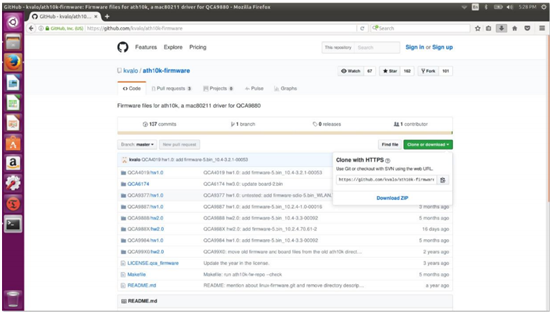
Малюнок 2
- Відкрийте папку «Завантаження », потім клацніть правою кнопкою мишіath10k-firmware-master.zip і розпакуйте тут.
- Підтвердьте вміст витягнутої папки, як показано на рисунку. Ви повинні побачити папку «QCA6174» (рисунок 3).
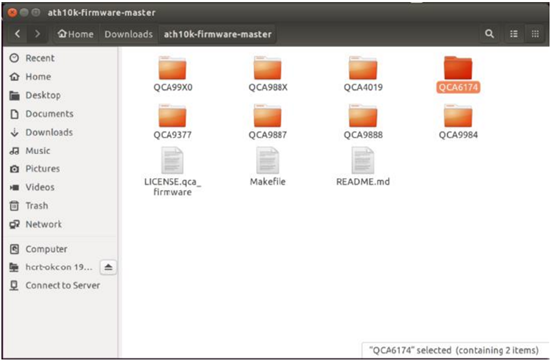
Малюнок 3
- Поверніться в Термінал, введіть
sudo nautilusдля відкриття файлового менеджера з привілеями root (рисунок 4).Sudo nautilus- Натисніть Комп'ютер.
- Натисніть папку lib.
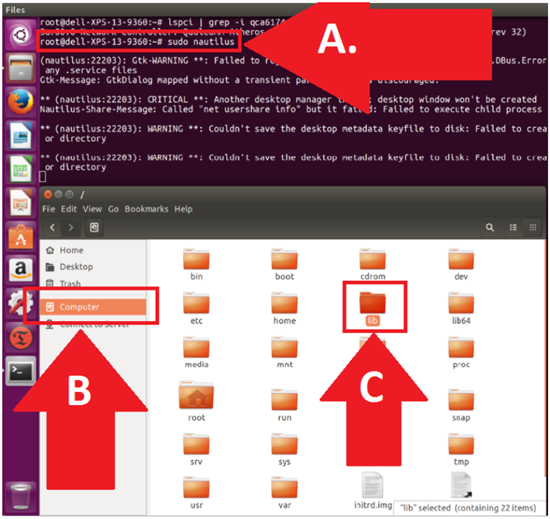
Малюнок 4
- Перейдіть до каталогу прошивки QCA6174 (Малюнок 5).
- Натисніть Firmware (Прошивка)
- Натисніть, щоб відкрити ath10k
- Клацніть правою кнопкою миші та видалітькаталог QCA6174 (ми видаляємо все).
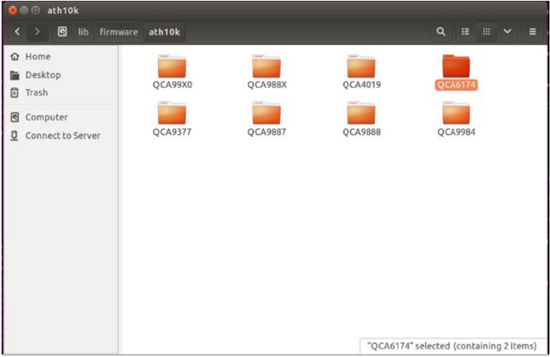
Малюнок 5
- Перейдіть до іншого вікна файлового менеджера, де знаходиться ваша розпакована папка завантажень (Малюнок 6):
- Підтвердьте нове розташування вихідного файлу в розділі Завантаження/auth10k-firmware
- Підтвердьте нове розташування цільового файлу в домені .. /прошивка/ATH10K
- Скопіюйте та вставте каталог QCA6174 з усім його вмістом у каталог призначення, як показано на малюнку. Шлях повинен бути: /lib/firmware/ath10k/
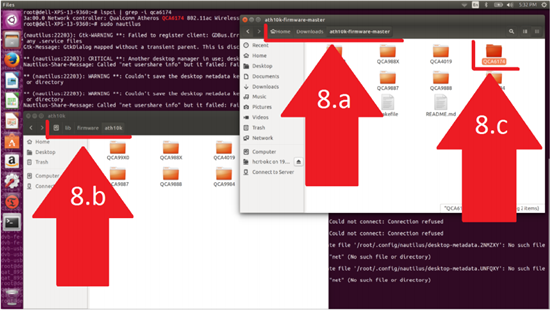
Малюнок 6
- Відкрийте /lib/firmware/ath10k/QCA6174/HW3.0 і перейменуйте файл: firmware-4.bin_WLAN. RM.2.0-00180-QCARMSWPZ-1 До: firmware-4.bin (Малюнок 7)
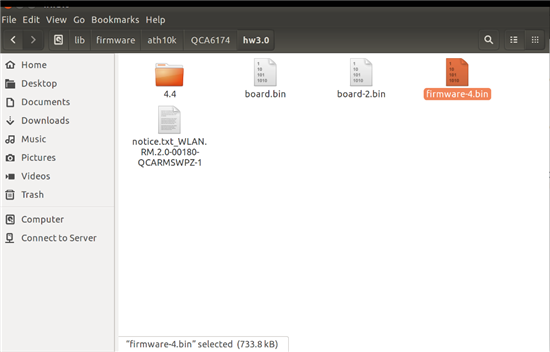
Малюнок 7
- Тепер перезавантажте і протестуйте нову прошивку Killer Wi-Fi.
Produtos afetados
XPS 13 9360, XPS 13 9370Propriedades do artigo
Número do artigo: 000144425
Tipo de artigo: Solution
Último modificado: 18 jun. 2024
Versão: 7
Encontre as respostas de outros usuários da Dell para suas perguntas.
Serviços de suporte
Verifique se o dispositivo está coberto pelos serviços de suporte.